Spis treści
Den här sidan täcker flera Diskpart-kommandon, du kan ansöka om att skapa partitioner och volymer med Diskpart som visas här:
| Användbara lösningar | Steg-för-steg felsökning |
|---|---|
| #1. Använd Diskpart för att skapa partition/volym | 1. Skapa systemvolym... Fullständiga steg 2. Skapa startvolym... Fullständiga steg 3. Skapa dynamisk volym... Fullständiga steg 4. Skapa RAID-5-volym... Fullständiga steg 5. Skapa spegelvänd systemvolym... Fullständiga steg 6. Skapa UEFI-systemvolym... Fullständiga steg |
| #2. Kör EaseUS Partition Master | Steg 1. Starta EaseUS Partition Master. I huvudfönstret högerklickar du på det oallokerade utrymmet på din hårddisk... Fullständiga steg |
Hur skapar jag en ny volym i Diskpart
Diskpart , även känd som Windows inbyggda gratis diskverktyg, ger Windows-användare flera funktioner för att hantera diskpartitioner, åtgärda enhetsfel, programmera, utveckla och testa, etc. På grund av dess höga tillgänglighet, gratis att använda, och flexibilitet är Diskpart populärt bland Windows-användare för att hantera hårddiskpartitioner.
Om dina partitioner inte hanteras väl kan ditt system ha mycket ledigt oallokerat utrymme. Därför använder Windows-användare ofta kommandot Diskpart create partition för att hantera sina systemenheter och lagringsenheter.
Det finns olika typer av partitioner som du kan skapa i Windows. Du kan göra allt med Diskpart för att skapa partitioner i Windows 11/10 med olika kommandon oavsett partitionstyp.
Här kommer vår artikel att visa dig en detaljerad steg-för-steg-guide för att använda Windows diskpart-kommandot för att skapa partitioner.
Det finns detaljerade guider om hur man använder Diskpart för att skapa olika volymer. Dela den här artikeln för att hjälpa andra användare som har samma problem.
#1. Använd Diskpart för att skapa partition/volym
Diskpart create partition är ett inbyggt kommando i Windows operativsystem. Med det här kommandot kan du hantera, skapa och redigera dina partitioner i Windows OS. Låt oss se nedan hur man skapar olika partitionsvolymer med kommandot diskpart.
1. Skapa systemvolym, primär partition med Diskpart
Diskpart-kommandot låter dig också skapa systemvolym. Systemvolym, även känd som den primära partitionen, som är platsen där ditt operativsystem och program är installerade.
Följ stegen nedan för att skapa systemvolym med kommandot diskpart:
Steg 1: Öppna CMD på din Windows-dator.
Steg 2: Ange diskpart och sedan Skriv listdisk.
Steg 3: Välj en disk med kommandot select disk x . (Byt ut x med numret på skivan du vill välja)
Steg 4: Skriv kommandot create partition primary size=20480 för att initiera en ny partition med en storlek.
Om du anger ovanstående skapas en primär systemvolympartition. Om du behöver skapa en logisk partition, ersätt create partition primär med create partition logical . Du kan också ändra storleken efter dina behov.
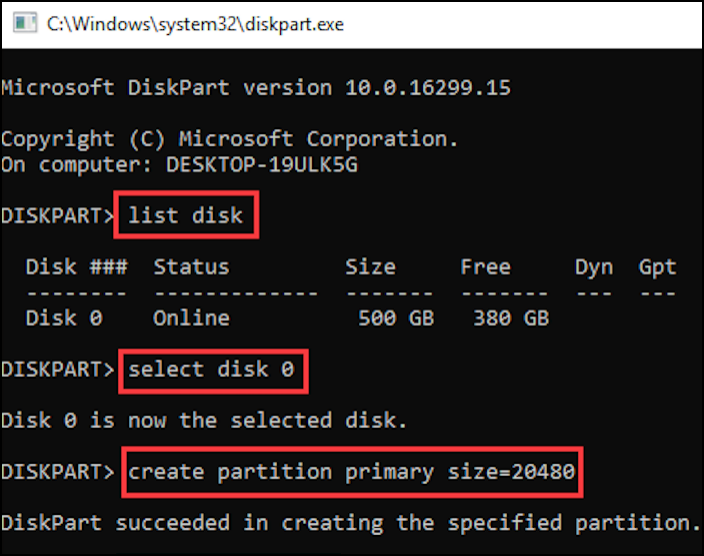
Steg 5. Skriv exit för att stänga Diskpart när processen är klar.
Efter att ha skapat en systemvolympartition kan du reninstallera en Windows eller applikationer i den.
[Infographic] Skapa partition med Diskpart, Diskhantering och programvara
Vid sidan av Diskpart kan du också skapa partitioner med hjälp av Diskhantering eller tredjepartsprogramvara för partitionshantering som EaseUS Partition Master. Följ den här guiden för att lära dig skillnaden och detaljerade steg.

2. Skapa startvolym med Diskpart
Startvolymen är den primära partitionen i ditt operativsystem. Det är också känt som en startbar partition. Alla dina operativsystemfiler lagras i denna partition. Enkelt uttryckt finns ditt operativsystem i startvolymdelen.
För att datorn ska kunna ladda startinformationen måste du också markera startvolymen som aktiv. Följ stegen nedan för att skapa en startvolym med kommandot diskpart i Windows operativsystem:
Steg 1: Öppna CMD på din Windows-dator.
Du kan göra det genom att trycka på "Windows + R"-tangenten, vilket öppnar en Kör-ruta. Skriv cmd och tryck OK .

Steg 2: I CMD, skriv in diskpart -kommandot och öppna diskpart-verktyget.
Steg 3: Skriv listdisk och tryck på enter för att lista alla dina diskar.
Steg 4: Välj en disk med kommandot select disk x . (Byt ut x med numret på skivan du vill välja)
Steg 5: Ange listvolymkommandot för att se tillgängliga volymer för din disk.
Steg 6: Ange kommandot select volume n för att välja den volym du vill göra som en startpartition. (n är numret för din volym)
Steg 7: Ange det aktiva kommandot, och du kommer att ha den angivna volymen som en startpartition.
Avsluta nu CMD och starta om ditt system för att se ändringarna.
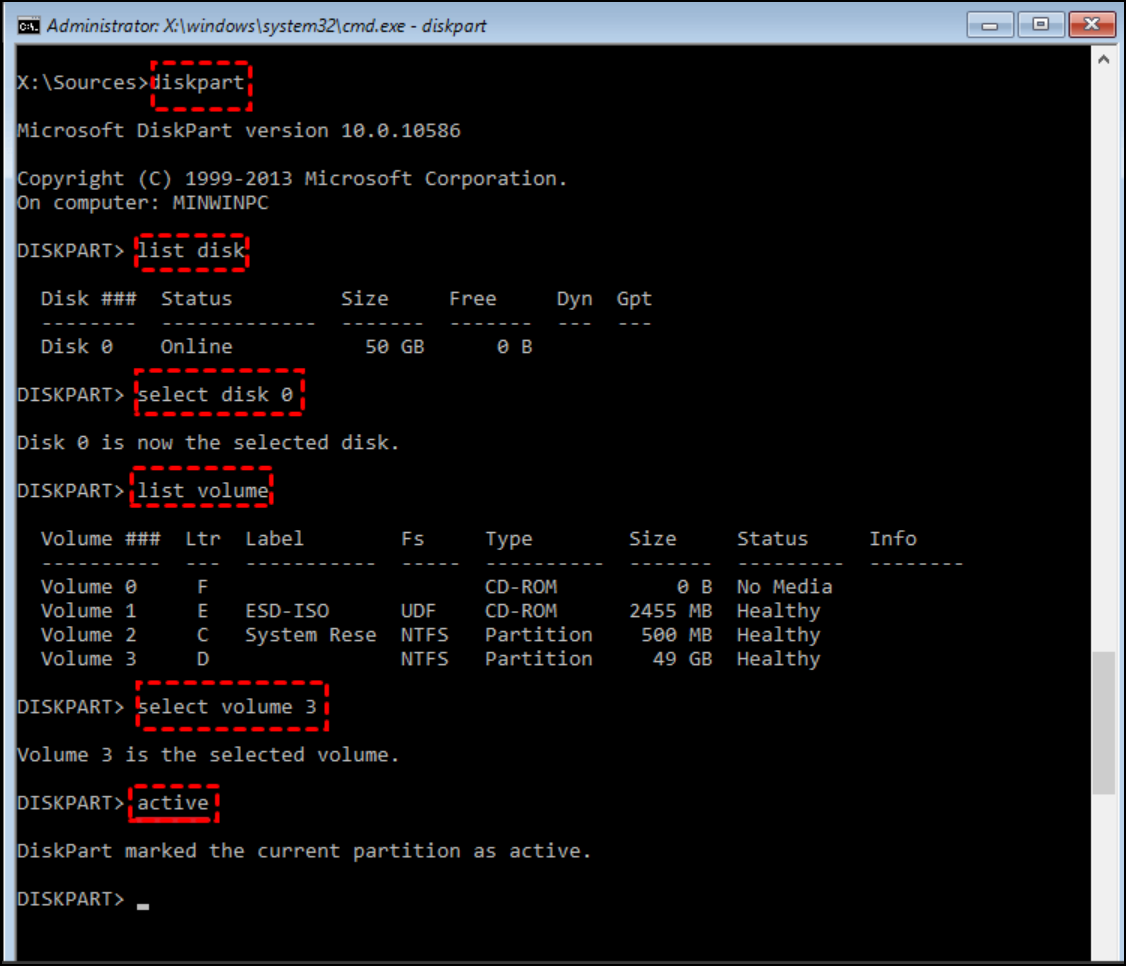
3. Skapa dynamisk volym med Diskpart
Dynamisk volymdisk låter dig hantera dina diskar med mer flexibilitet.
Du behöver inte ange en storlek när du skapar en dynamisk partitionsdisk. Din disk kan utvecklas och växa över tiden.
Följ stegen nedan för att skapa en dynamisk volym med kommandot diskpart:
Steg 1: Öppna CMD på din Windows-dator.
Steg 2: Skriv diskpart.
Steg 3: Skriv listdisk.
Steg 4: Skriv listvolym.
Steg 5: Välj en disk med kommandot select disk x . (Byt ut x med numret på skivan du vill välja)
Steg 6: Skriv kommandot convert dynamic för att konvertera din valda volym till en dynamisk volym.
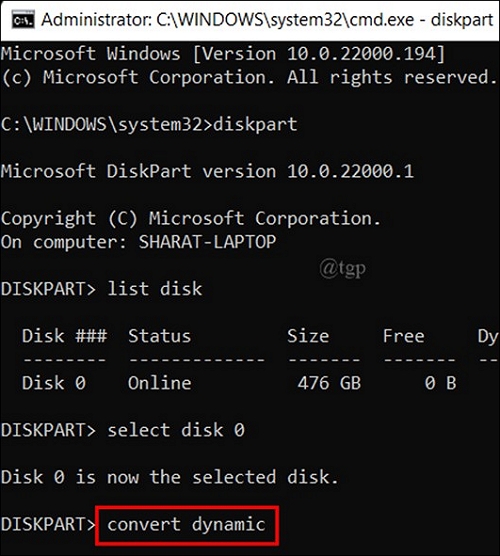
4. Skapa RAID-5-volym via Diskpart-kommandon
RAID-5 (en redundant array av oberoende diskar) är en typ av diskvolym som effektivt utnyttjar din lagring. Tillsammans med bättre lagringshantering ger det dig bra säkerhet och diskprestanda.
Följ stegen nedan för att skapa RAID-5-volym med kommandot diskpart:
Steg 1: Öppna CMD på din Windows-dator.

Steg 2: Skriv diskpart.
Steg 3: Skriv listdisk för att se dina nuvarande disknummer.
Steg 4: Ange create volume raid disk=1 (Här 1 är disknumret som du skapar som RAID-5-volym. Du kan ändra detta nummer med andra disknummer).
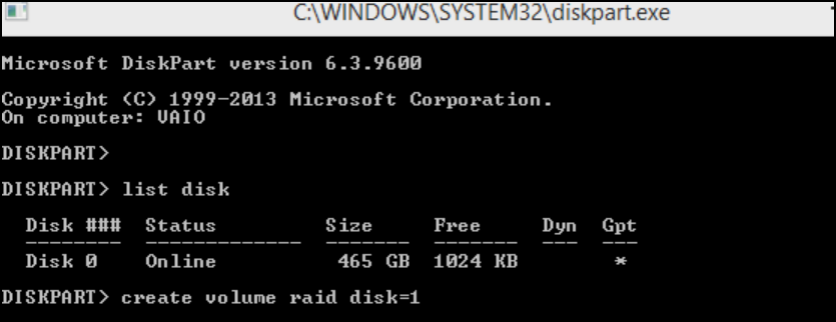
5. Skapa spegelvänd systemvolym
Den speglade systempartitionen låter dig skapa en klon av data från en annan volym. Användare behöver det i första hand för att skapa säkerhetskopiering av enhetsdata. Följ stegen nedan för att skapa en speglad systemvolym med diskpart:
Steg 1: Öppna CMD på din Windows-dator.

Steg 2: Skriv diskpart.
Steg 3: Skriv list disk och sedan en välj disk vilken volym du vill spegla genom att välja disk x kommando.
Steg 4: Skriv listvolym för att lista volymen för den valda disken.
Steg 5: Skriv nu kommandot välj volym c för att välja den volym du vill spegla till en disk. (ersätt c med önskat volymalfabet)
Steg 6: Ange kommandot add disk=x (ersätt x med den disk där du vill ha en säkerhetskopia av den valda volymen).
Steg 7: Ange retain -kommandot så kommer du att kunna skapa en speglad systemvolym framgångsrikt.
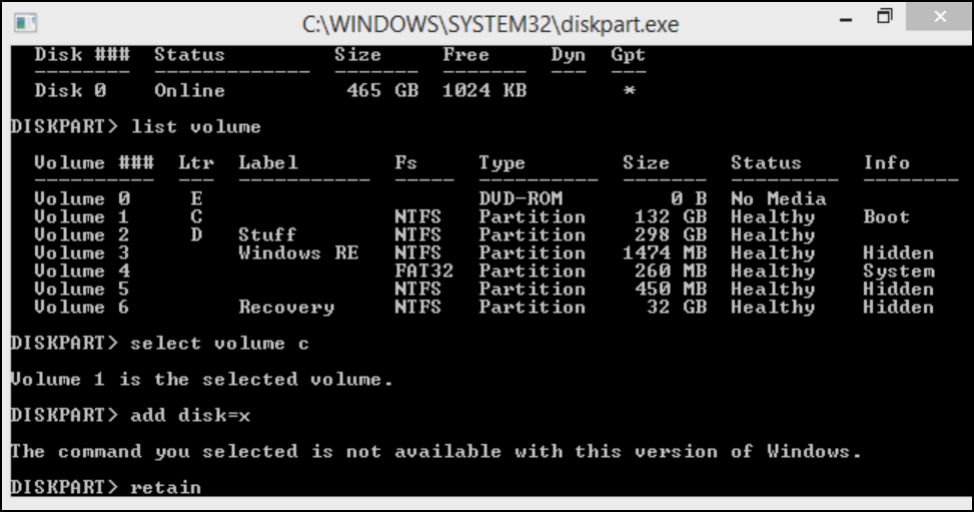
6. Skapa UEFI-systemvolym
Systemvolymen UEFI (Unified Extensible Firmware Interface) innehåller information om ditt systeminitiering och start. Du kan skapa UEFI-systemvolym med diskpart genom att följa kommandona nedan:
Steg 1: Öppna CMD på din Windows-dator.

Steg 2: Skriv diskpart i CMD och tryck på enter.
Steg 3: Ange listdiskkommandot och välj disk x för att välja disken.
Steg 4: Konvertera din valda disk till GPT med kommandot convert gpt .
Steg 5: Skapa nu UEFI-systempartitionen med skapa partition efi size=100
Det var allt, om du anger det här kommandot skapas en UEFI-systemvolym på din valda disk.
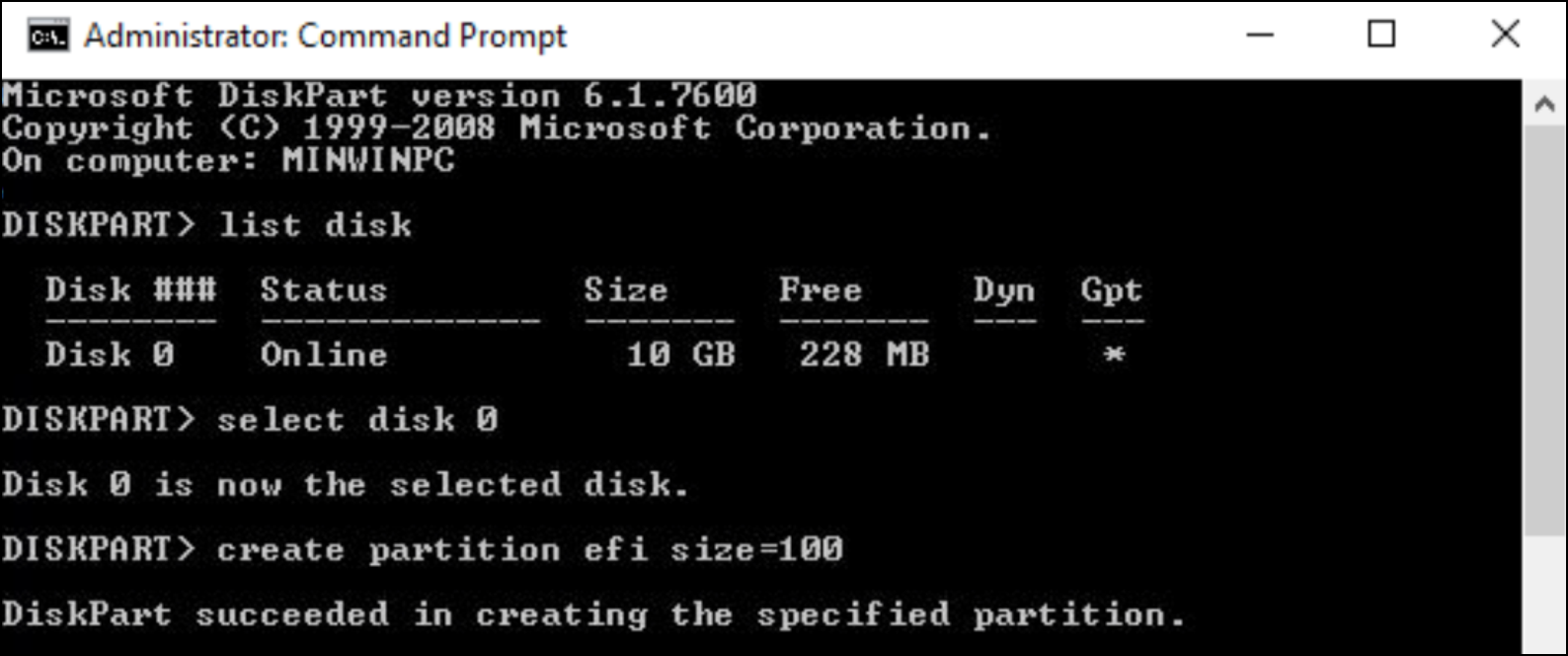
#2. Diskpart alternativ programvara gratis nedladdning - EaseUS Partition Master
Med diskpart skapa partitionskommandon kan du skapa partitionsvolymer av vilken typ som helst. Den här metoden är dock inte lämpad för nybörjare och personer som inte har interagerat med kommandoradsgränssnitt.
En alternativ lösning är att använda EaseUS Partition Master Free som är en pålitlig diskpartitionsprogramvara som perfekt ersätter Diskpart.
EaseUS Partition Master Free Edition hjälper dig att konvertera dina partitioner, hantera partitionerna och skapa nya partitioner. Det är ett GUI-baserat verktyg, vilket innebär att du inte behöver komma ihåg eller ange något kommando.
Med enkla klick kan du enkelt skapa en partitionerad volym efter eget val. Det rekommenderas starkt eftersom en användare med någon datorexpertis smidigt kan använda denna programvara.
Steg för att använda EaseUS Partition Master
Steg 1. Starta EaseUS Partition Master. I huvudfönstret högerklickar du på det otilldelade utrymmet på din hårddisk eller externa lagringsenhet och väljer "Skapa".
Steg 2. Justera partitionsstorleken, filsystemet (Välj filsystem baserat på ditt behov), etikett etc. för den nya partitionen och klicka på "OK" för att fortsätta.
Steg 3. Klicka på knappen "Execute 1 Task(s)" och skapa en ny partition genom att klicka på "Apply".
Titta på följande videohandledning och lär dig hur du skapar en partition i filsystemet NTFS, FAT eller EXT.
Slutsats
Det finns olika typer av partitioner i Windows datorsystem. Såsom startvolym, systemvolym, dynamisk volym, RAID-5-volym, speglad systemvolym och UEFI-systemvolym.
Diskpart create partition-kommandot hjälper dig att skapa dessa partitioner i Windows. Diskpart-verktyget är inbyggt och du kan komma åt det via CMD utan att behöva installera någon programvara.
Tyvärr är det inte en kopp te för alla att ange kommandon för att skapa partitioner. Det finns ett annat enkelt sätt att skapa partitioner i Windows operativsystem för personer som kämpar med kommandon.
Den alternativa metoden är att använda programvaran EaseUS Partition Master Free Edition. Den gör allt som diskpart-kommandot gör, men med bara några få klick.
Vanliga frågor om att skapa partitioner med Diskpart
Förutom ovanstående tutorials kan några av er också ha frågor om att skapa andra typer av partitioner genom att använda Diskpart. Kolla frågorna här och hoppas du hittar önskade svar och lösningar här.
1. Hur lagrar jag en GPT-partition med Diskpart?
- Tryck på Windows + R-tangenterna, skriv cmd i dialogrutan Kör och tryck på enter.
- Skriv diskpart och tryck på Enter.
- Skriv listdisk och tryck på Enter. Bekräfta om din måldisk är GPT eller inte.
Om ja, fortsätt med stegen här:
- Skriv select disk * och tryck på Enter.
- Skriv create partition primary =* och tryck på Enter.
- Skriv sedan tilldela bokstav=* och tryck på Enter.
- Skriv format fs=NTFS quick och tryck på Enter.
Om inte, säkerhetskopiera all data till en annan enhet och fortsätt sedan med stegen här:
- Skriv select disk * och tryck på Enter.
- Skriv clean i diskpart och tryck på Enter.
- Skriv convert GPT och tryck på Enter.
- Skriv create partition primary =* och tryck på Enter.
- Skriv sedan tilldela bokstav=* och tryck på Enter.
- Skriv format fs=NTFS quick och tryck på Enter.
2. Hur skapar jag en MBR-partition med Diskpart?
- Öppna Diskpart och skriv listdisk för att bekräfta om din måldisk är MBR eller inte.
Om ja, följ stegen nedan:
- Skriv create partition primary =* och tryck på Enter.
- Skriv sedan tilldela bokstav=* och tryck på Enter.
- Skriv format fs=NTFS quick och tryck på Enter.
Om inte, säkerhetskopiera all värdefull data till en annan enhet och följ sedan stegen här:
- Skriv select disk * och tryck på Enter.
- Skriv ren i Diskpart och tryck på Enter.
- Skriv convert mbr och tryck på Enter.
- Skriv create partition primary =* och tryck på Enter.
- Skriv sedan tilldela bokstav=* och tryck på Enter.
- Skriv format fs=NTFS quick och tryck på Enter.
3. Hur man skapar flera partitioner usign Diskpart
- Tryck på Windows + R-tangenterna och skriv diskpart i dialogrutan Kör och tryck på Enter.
- Skriv listdisk och tryck på Enter.
- Skriv select disk * och tryck på Enter.
- Skriv create partition primary size=* och tryck på Enter.
- Skriv tilldela bokstav=* och tryck på Enter.
- Skriv format fs=NTFS quick och tryck på Enter.
- Skriv select disk * och tryck på Enter
- Skriv create partition primary size=* och tryck på Enter.
- Skriv tilldela bokstav=** och tryck på Enter.
- Skriv format fs=NTFS quick och tryck på Enter.
Upprepa processen tills du skapar flera partitioner på måldisken. Observera att MBR-disken endast tillåter att skapa upp till 4 primära partitioner. Om du vill ha fler än 4 primära partitioner på disken måste du först konvertera MBR-disken till GPT .
Powiązane artykuły
-
De 7 bästa diskpartitioneringsverktygen gratis nedladdning för Windows 11/10 [2024]
![author icon]() Joël/2024/12/22
Joël/2024/12/22
-
Hur man ändrar storlek på partition på SSD utan att förlora data [Windows11/10]
![author icon]() Joël/2024/12/22
Joël/2024/12/22
-
Bästa betalda och gratis partitionshanteraren för Windows Server 2024
![author icon]() Joël/2024/10/23
Joël/2024/10/23
-
Visar SD-kortet skrivskyddat? Se hur du åtgärdar det (4 lösningar)
![author icon]() Joël/2024/09/11
Joël/2024/09/11
